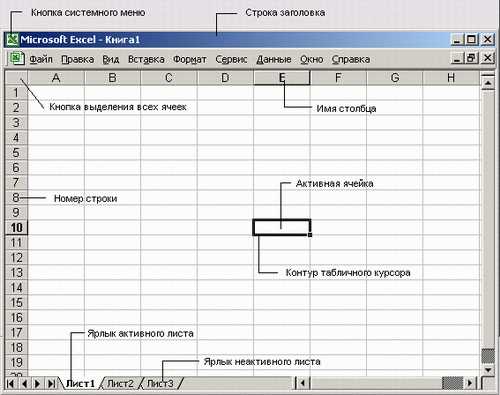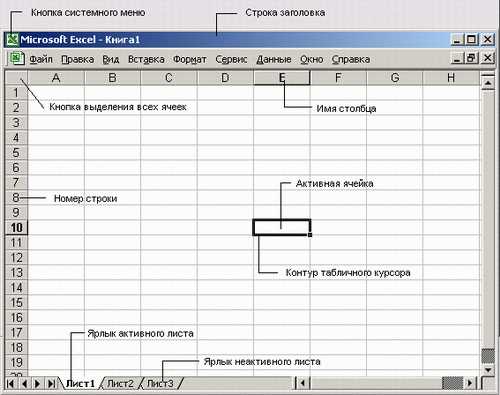
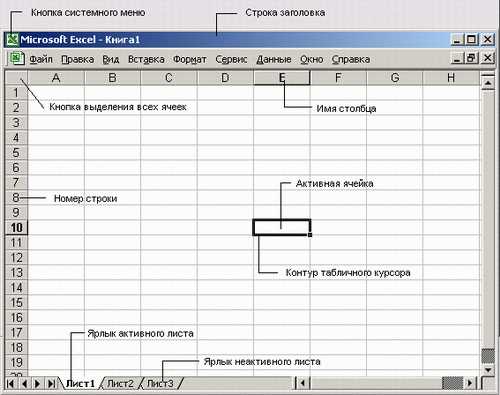
Microsoft Excel — это мощное приложение для работы с таблицами, которое является частью пакета Microsoft Office. Одним из основных элементов при работе с Excel являются ячейки — маленькие прямоугольники в таблице, в которых можно хранить числа, текст, формулы и другую информацию.
В окне Excel ячейки расположены в виде сетки, где они имеют свою уникальную координату, состоящую из буквенного обозначения столбца и численного обозначения строки. Например, ячейка A1 находится в первом столбце и первой строке таблицы. Это обозначение ячеек позволяет легко ориентироваться в таблице и ссылаться на конкретные ячейки при создании формул и расчетах.
В ячейке можно вводить различные данные, такие как числа, текст, даты и формулы. Для этого достаточно просто щелкнуть на нужной ячейке и ввести необходимые данные. В Excel также предусмотрены специальные функции и форматы для работы с числами, текстом, датами и другими типами данных, что делает работу с ячейками еще более удобной и гибкой.
Кроме того, в Excel можно выполнять различные операции с ячейками, такие как копирование, вырезание и вставка, форматирование, объединение и разделение ячеек и многое другое. Это позволяет легко изменять данные в таблице, создавать новые таблицы и анализировать информацию. Знание основ работы с ячейками в Microsoft Excel является важным навыком для эффективной работы с этим приложением.
Основы работы с ячейками в окне Microsoft Excel
Каждая ячейка представляет собой прямоугольную область, в которую можно вводить данные и выполнять различные операции. Каждая ячейка имеет свое уникальное имя, которое состоит из буквы, обозначающей столбец, и числа, обозначающего строку. Например, ячейка A1 находится в первом столбце и первой строке.
Одной из основных задач при работе с ячейками является ввод данных. Для этого необходимо выбрать нужную ячейку и ввести данные с клавиатуры. Вы можете вводить текст, числа, формулы и даже изображения. Кроме того, ячейки можно форматировать, чтобы задавать им определенный вид и стиль.
Кроме ввода данных, ячейки также могут содержать формулы, которые позволяют выполнять различные вычисления. Формулы могут использовать значения из других ячеек и выполнять математические операции, такие как сложение, вычитание, умножение и деление. Результат вычислений будет отображаться в ячейке, содержащей формулу.
Также можно применять функции к ячейкам, которые выполняют определенные операции над данными. Например, функция SUM может сложить значения из нескольких ячеек и вернуть результат.
Кроме того, ячейки можно копировать, вырезать и вставлять в другие ячейки, а также их можно сортировать и фильтровать по определенным условиям. Все эти операции упрощают работу с большими объемами данных и позволяют быстро и эффективно обрабатывать информацию в таблицах.
Структура ячейки в Excel
Ячейка в программе Microsoft Excel представляет собой основной элемент таблицы и имеет определенную структуру. Она состоит из нескольких компонентов, которые позволяют организовывать и хранить данные. Рассмотрим основные элементы структуры ячейки в Excel.
1. Адрес ячейки: Каждая ячейка имеет свой уникальный адрес в формате буква столбца и номер строки. Например, A1, B3 и т.д. Адрес ячейки используется для ссылки на нее и обращения к ее содержимому.
2. Содержимое: Каждая ячейка может содержать различные типы данных, такие как числа, текст, формулы и т.д. Содержимое ячейки отображается в ней и используется для проведения вычислений, анализа данных и других операций.
3. Форматирование: Ячейку можно форматировать, чтобы изменить ее внешний вид или отображение содержимого. Например, можно применить шрифт, выровнять текст по центру или добавить цвет заливки к ячейке. Форматирование помогает сделать таблицу более понятной и наглядной.
4. Примечания: В Excel можно добавлять примечания к определенным ячейкам или диапазонам ячеек. Примечания являются дополнительной информацией и отображаются при наведении или выборе ячейки.
5. Описание: Каждая ячейка может иметь описание или метку, которая помогает организовывать данные в таблице. Описание может быть использовано для пояснения содержимого ячейки или указания на значение важности или применения данной информации.
Описанные выше элементы представляют собой основную структуру ячейки в Excel. Понимание этой структуры позволяет эффективно работать с данными в таблице и проводить различные анализы и операции на основе содержимого ячеек.
Ввод данных в ячейку
Для ввода данных в ячейку в окне Microsoft Excel необходимо выполнить следующие шаги:
- Выберите нужную ячейку, щелкнув на ней левой кнопкой мыши.
- Нажмите на ней левую кнопку мыши и введите нужные данные.
При вводе данных в ячейку можно использовать различные символы, включая буквы, цифры и специальные символы. Также можно использовать форматирование текста, добавлять формулы для расчетов и применять другие настройки. В ходе ввода данных можно использовать клавиатуру или мышь в зависимости от предпочтений пользователя.
Форматирование ячеек
Окно Microsoft Excel предоставляет широкие возможности для форматирования ячеек. Во-первых, можно изменять шрифт и его размер, а также задавать стиль текста, используя жирный или курсивный шрифт. Во-вторых, можно изменять цвет и фон ячеек, чтобы выделить определенные данные или создать привлекательный дизайн. Кроме того, можно добавлять границы ячеек, чтобы разделить данные или создать более структурированный вид табличных данных.
Кроме изменения внешнего вида ячеек, форматирование также позволяет изменять способ отображения чисел и дат. Например, можно указать количество знаков после запятой, задать формат даты или времени, или даже добавить символы валюты или проценты к числам.
Важно помнить, что форматирование ячеек не влияет на данные, хранящиеся в ячейках. Оно просто изменяет их отображение на экране. Поэтому, если внесены изменения в формат ячеек, данные в самой ячейке останутся неизменными.
Копирование и перемещение ячеек
Для эффективной работы с таблицами в Microsoft Excel важно знать методы копирования и перемещения ячеек. Эти функции позволяют быстро и легко переносить данные из одной ячейки в другую, а также размножать содержимое ячеек по нужным областям.
Один из способов перемещения ячеек — использование команды «Вырезать» и «Вставить». Для этого нужно выделить нужные ячейки, нажать правую кнопку мыши и выбрать команду «Вырезать». Затем разместите курсор в ячейке, в которую хотите переместить данные, и выберите «Вставить». Данные будут перемещены в новую ячейку, а старая ячейка освободится.
Чтобы скопировать ячейки, можно использовать команду «Копировать» и «Вставить». Для этого нужно выделить нужные ячейки, нажать правую кнопку мыши и выбрать команду «Копировать». Затем разместите курсор в ячейке, в которую хотите скопировать данные, и выберите «Вставить». Данные будут скопированы в новую ячейку, а старая ячейка останется неизменной.
Также можно использовать комбинации клавиш для копирования и перемещения ячеек. Например, чтобы скопировать ячейки, выделите их, нажмите Ctrl+C, затем перейдите в нужную ячейку и нажмите Ctrl+V. Для перемещения ячеек используйте комбинацию клавиш Ctrl+X (вырезать) и Ctrl+V (вставить).
Копирование и перемещение ячеек позволяет быстро и удобно работать с данными в таблице Microsoft Excel. Зная эти функции, вы сможете легко организовывать данные и проводить необходимые манипуляции с ячейками и их содержимым.
Вычисления и функции ячеек
Ячейки в Microsoft Excel могут содержать не только числа и текст, но и формулы, позволяющие выполнять различные вычисления. Формулы в ячейках могут использовать такие математические операции, как сложение, вычитание, умножение и деление, а также функции, предоставляемые программой.
Функции ячеек позволяют автоматически выполнять определенные операции над данными в ячейках. Это может быть суммирование чисел в заданном диапазоне ячеек, нахождение среднего значения или нахождение максимального или минимального значения в наборе данных.
Например, функция SUM в Excel позволяет суммировать значения в ячейках, а функции AVERAGE и MAX находят среднее значение и максимальное значение соответственно. Функции COUNT и COUNTIF позволяют подсчитывать количество ячеек в заданном диапазоне, а функция IF позволяет выполнять условные вычисления.
Использование формул и функций в ячейках позволяет автоматизировать вычисления и обработку данных в Excel, что значительно упрощает работу с большими объемами информации.
Примеры функций ячеек в Excel:
- SUM: суммирует значения в заданном диапазоне ячеек.
- AVERAGE: находит среднее значение из заданного диапазона ячеек.
- MAX: находит максимальное значение из заданного диапазона ячеек.
- COUNT: подсчитывает количество непустых ячеек в заданном диапазоне.
- COUNTIF: подсчитывает количество ячеек в заданном диапазоне, удовлетворяющих заданному условию.
- IF: выполняет условное вычисление на основе заданного условия.
Сортировка и фильтрация ячеек
Сортировка ячеек осуществляется путем выбора нужных столбцов или строк и применения команды сортировки. Например, можно отсортировать данные по возрастанию или убыванию числовых значений в столбце или текста в алфавитном порядке. Это очень полезно при работе с большими таблицами, где необходимо быстро найти нужную информацию или провести анализ данных.
Фильтрация ячеек позволяет выбрать только определенные значения или текст и скрыть все остальное. Например, можно отфильтровать данные по определенному столбцу, чтобы видеть только те строки, которые удовлетворяют определенному условию. Фильтрация также позволяет выбрать несколько критериев сразу и применить их к таблице, что делает поиск и анализ данных более гибким и удобным.
Вопрос-ответ:
Как сортировать ячейки в Excel?
Для сортировки ячеек в Excel нужно выделить нужный диапазон ячеек, затем выбрать вкладку «Данные» и в группе «Сортировка и фильтры» нажать на кнопку «Сортировать». После этого появится окно с параметрами сортировки, где можно выбрать по какому столбцу или столбцам сортировать и в каком порядке.
Как установить фильтр для ячеек в Excel?
Чтобы установить фильтр для ячеек в Excel, нужно выделить нужный диапазон ячеек и выбрать вкладку «Данные». Затем в группе «Сортировка и фильтры» нажать на кнопку «Фильтр». После этого в верхней строке таблицы появятся стрелочки, по которым можно выбрать значения для фильтрации.
Можно ли фильтровать ячейки по нескольким критериям в Excel?
Да, в Excel можно фильтровать ячейки по нескольким критериям. Для этого нужно установить фильтр, выбрать фильтр для одного столбца, а затем повторить эту операцию для других столбцов, которые нужно отфильтровать. Таким образом, можно задать несколько условий для фильтрации.
Как фильтровать ячейки с помощью формулы в Excel?
Для фильтрации ячеек с помощью формулы в Excel нужно выделить нужный диапазон ячеек и выбрать вкладку «Данные». Затем в группе «Сортировка и фильтры» нажать на кнопку «Фильтр». В появившемся окне выбрать пункт «Фильтр по значению», а затем «Фильтр по формуле». В поле для ввода формулы нужно записать нужную формулу для фильтрации.
Можно ли автоматически отфильтровать ячейки в Excel по значению?
Да, в Excel можно автоматически отфильтровать ячейки по значению. Для этого нужно выделить диапазон ячеек, затем выбрать вкладку «Данные» и в группе «Сортировка и фильтры» нажать на кнопку «Фильтр». После этого выбрать необходимые значения для фильтрации и нажать на кнопку «ОК». Таким образом, ячейки автоматически отфильтруются по заданным значениям.
Как отсортировать данные в Excel?
Для сортировки данных в Excel нужно выделить ячейки, которые нужно отсортировать, затем нажать на кнопку «Сортировка и фильтры» на панели инструментов и выбрать нужный способ сортировки (по возрастанию, по убыванию или по определенным критериям).
Как отфильтровать данные в Excel?
Для фильтрации данных в Excel нужно выделить ячейки, которые нужно отфильтровать, затем нажать на кнопку «Сортировка и фильтры» на панели инструментов и выбрать нужный способ фильтрации (по значениям, по цвету, по тексту и др.). Затем нужно указать критерии фильтрации и нажать «ОК».